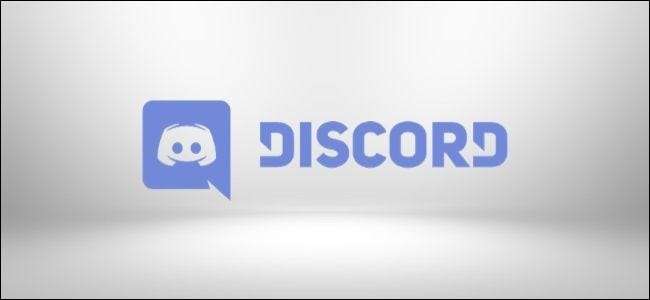
Zwietracht ist alles Spaß und Spiel, bis Ihr Konto gestohlen wird. Stellen Sie durch Implementierung sicher, dass niemand auf Ihr Konto zugreifen kann, auch wenn er Ihr Passwort stiehlt Zwei-Faktor-Authentifizierung . Vergessen Sie nicht, Ihr Passwort und Ihre Datenschutzeinstellungen regelmäßig zu aktualisieren.
So richten Sie die Zwei-Faktor-Authentifizierung in Discord ein
Zwietracht Die Zwei-Faktor-Authentifizierung (2FA) verwendet Google Authenticator oder Authy Sie können bei jeder Anmeldung einen temporären Code an Ihr Smartphone senden. Mit Discord können Sie erst dann auf Ihr Konto zugreifen, wenn Sie diesen Code eingeben und damit Ihre Identität bestätigen.
Um 2FA in Discord einzurichten, öffnen Sie das Menü Einstellungen, indem Sie auf das Zahnradsymbol unten links neben Ihrem Namen und Avatar klicken.
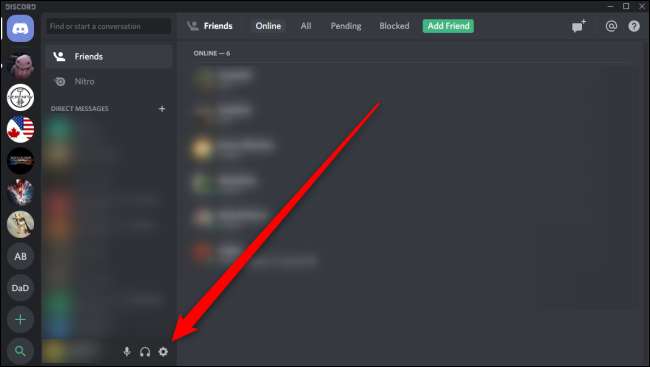
Wählen Sie im Menü "Einstellungen" unter "Mein Konto" die Option "Zwei-Faktor-Authentifizierung aktivieren".
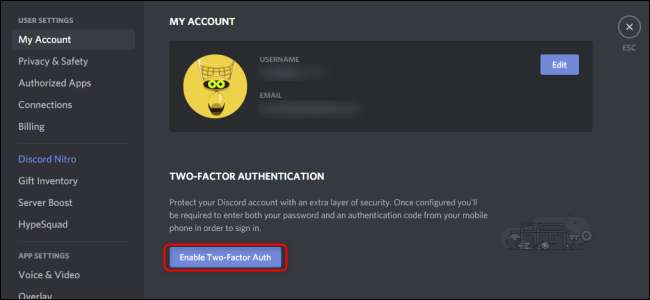
Als Nächstes müssen Sie entweder Google Authenticator oder Authy auf Ihrem Smartphone oder Tablet einrichten. Verwenden Sie in beiden Apps die Funktion „Scannen eines Barcodes“, um den QR-Code in Discord zu scannen. Alternativ können Sie in beiden Apps die Funktion „Geben Sie einen bereitgestellten Schlüssel ein“ verwenden, um den 2FA-Schlüssel in Discord einzugeben.
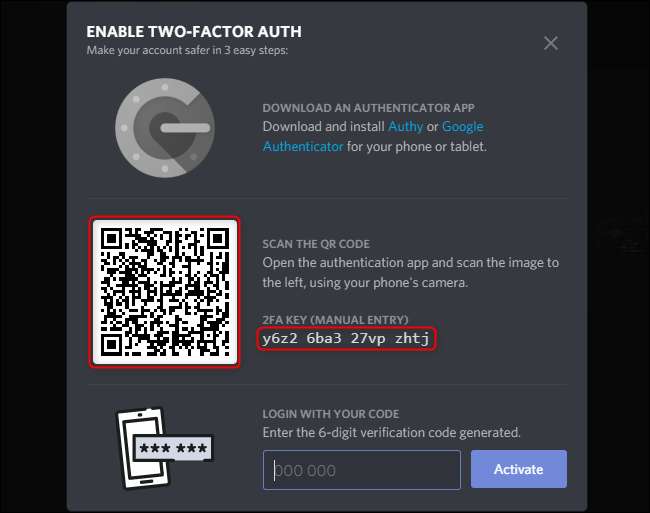
Sobald Sie den QR-Code gescannt oder den 2FA-Schlüssel in Google Authenticator oder Authy eingegeben haben, zeigt Ihnen diese App einen sechsstelligen Bestätigungscode an. Geben Sie diesen Code jetzt in Discord ein, um 2FA zu aktivieren.
Sobald 2FA aktiviert ist, können Sie Ihrem Konto eine Telefonnummer hinzufügen, um die SMS-Authentifizierung zu verwenden, oder Sie können statische Sicherungscodes herunterladen, die Sie verwenden können, wenn Sie Ihre Identität später überprüfen müssen. Sie können diese Aktionen später jederzeit ausführen.
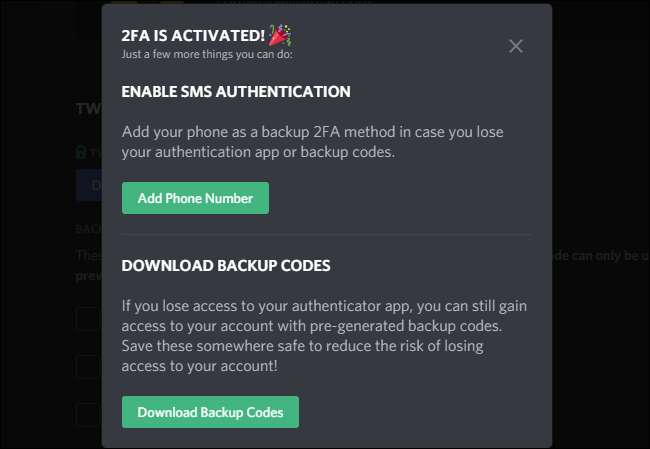
So sichern Sie Ihr Discord-Passwort
Ein sicheres Passwort ist immer wichtig, um eine gesunde Sicherheit zu gewährleisten. Sie sollten nicht dasselbe Passwort verwenden, das Sie an anderer Stelle in Discord oder einem anderen Dienst verwendet haben. Wir empfehlen Verwenden eines Passwort-Managers um diese eindeutigen Passwörter zu generieren und zu speichern.
Um Ihr Passwort in Discord zu ändern, rufen Sie zunächst das Menü Einstellungen auf. Klicken Sie nach wie vor unten links auf das Zahnradsymbol neben Ihrem Namen und Avatar. Klicken Sie auf der Seite Mein Konto auf "Bearbeiten".

Wählen Sie "Passwort ändern?".
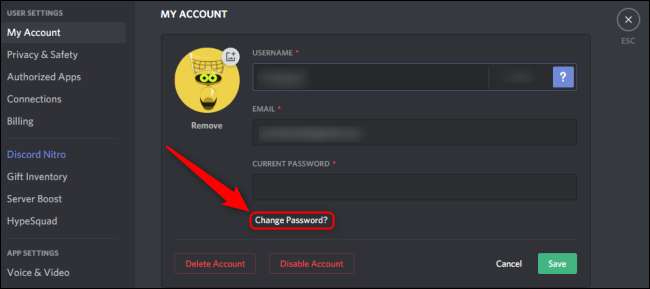
Geben Sie Ihr aktuelles Passwort und ein neues Passwort ein. Klicken Sie auf "Speichern".
So aktualisieren Sie die Datenschutzeinstellungen von Discord
Discord bietet auch eine breite Palette von äußerst nützlichen, aber unglaublich einfachen Datenschutz-Tools. Um auf diese Einstellungen zuzugreifen, öffnen Sie wie zuvor das Menü Einstellungen. Klicken Sie unter Benutzereinstellungen auf "Datenschutz und Sicherheit".
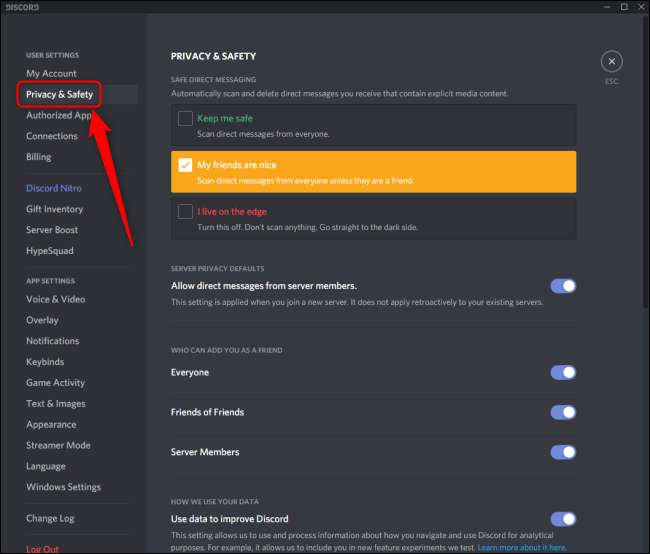
Diese Registerkarte enthält Steuerelemente dafür, wer Sie kontaktieren kann, welche Inhalte andere Ihnen senden können und wie Discord die von Ihnen generierten Daten verfolgt und verwendet. Sie können sogar alle Ihre Daten von Discord anfordern, indem Sie in diesem Menü nach unten scrollen und "Daten anfordern" auswählen.
Durch 2FA, ordnungsgemäße Kennwortverwaltung und präzise Datenschutz- und Sicherheitseinstellungen können Sie sicherstellen, dass Ihre Discord-Erfahrung sicher, zuverlässig und sicher ist.







